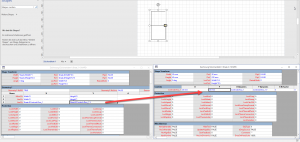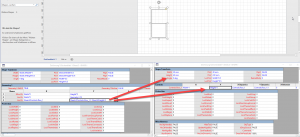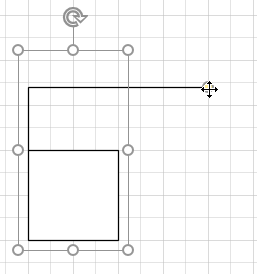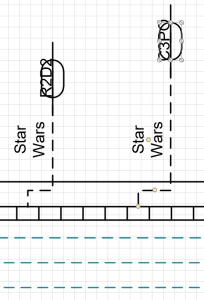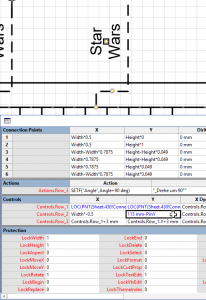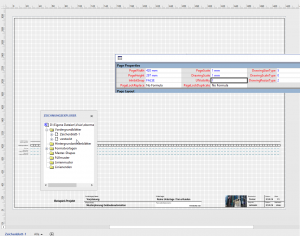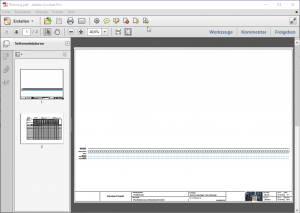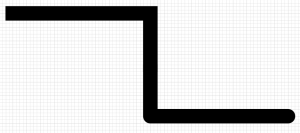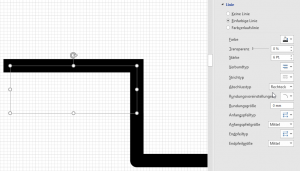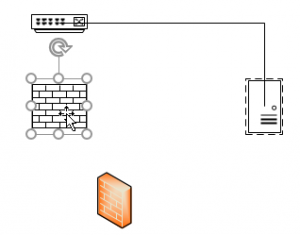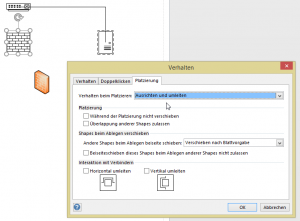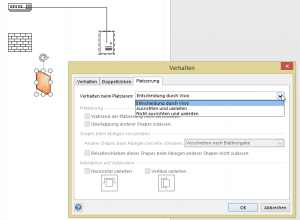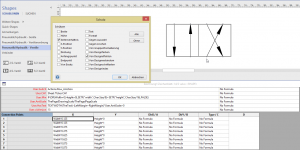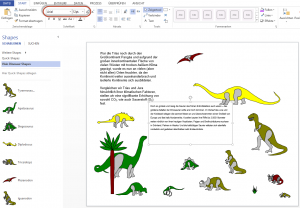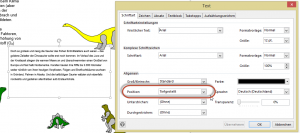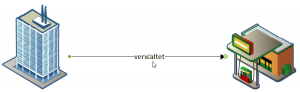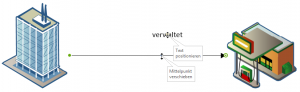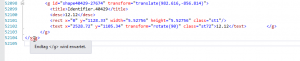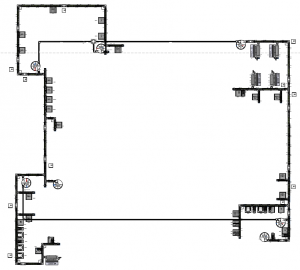Autor: Rene_Martin
Text an der selben Position
Der Kunde möchte bestimmte Texte stets an der gleichen Stelle auf einem Zeichenblatt positioniert haben. genau: einige Millimeter oberhalb einer Linie.
Nun: mit einem Bezug auf die Y-Position des Shapes ist das kein Problem. Über ein Steuerelement kann der Text dennoch verschoben werden. So wie auch die Position des querlaufenden Balkens.
Verbindungspunkte
Verborgene Blätter und pdf
Linienformate
Firewall und Linien
Verbindungspunkte schützen?
Heute in der Visio-Schulung kam die für mich überraschende Frage, ob man denn Verbindungspunkte schützen könne.
Meine Antwort: Man kann sie mit der Funktion GUARD gegen ein Verschieben schützen, aber nicht gegen das Löschen. Man kan auch nicht verhindern, dass der Anwender neue Verbindungspunkte in Visio auf einem Shape erzeugt.
Kleine Schrift
In der letzten Visio-Schulung fragte mich ein Teilnehmer verwundert, warum plötzlich die Schrift so klein so. Zwei Texte wurden in der Arial 12 Punkt erfasst – aber bei einem Textblock war die Schrift kleiner.
Des Rätsels Lösung: Der Teilnehmer hatte den Text tiefgestellt formatiert. Entweder er hat nichts markiert, die Option „Tiefgestellt“ eingestellt (sie wurde somit zum Standardformat) und anschließend einen neuen Textrahmen aufgezogen.
Oder er hat aus Versehen die Tastenkombination [Strg] + [+] gedrückt.
Übrigens: Diese wunderschönen Saurier kann man vom Visio Guy herunterladen:
http://www.visguy.com/2009/11/18/visio-dinosaur-shapes/
Verbinderlauf
Manchmal muss man schon etwas schummeln.
Angenommen ein Verbinder wurde beschriftet. Angenommen Sie möchten nun den Lauf des Verbinders durch den Knoten verändern. Leider kann man den Konten nicht auswählen.
Die einzige Möglichkeit, die ich aus diesem Dilemma sehe, ist: den Text verschieben. Dann kann man den Verbinder verschieben.